- Autorius Jason Gerald [email protected].
- Public 2024-01-15 08:19.
- Paskutinį kartą keistas 2025-01-23 12:26.
Šis „wikiHow“moko jus, kaip suaktyvinti balso pokalbių funkciją „Fortnite“paskyroje. Įjungę šią funkciją, galite reguliuoti mikrofono garsumą ir pradėti kalbėti tiesiogiai su komandos draugais žaidime. Balso pokalbio funkciją galite naudoti visose „Fortnite“platformose.
Žingsnis
1 metodas iš 3: asmeniniame kompiuteryje
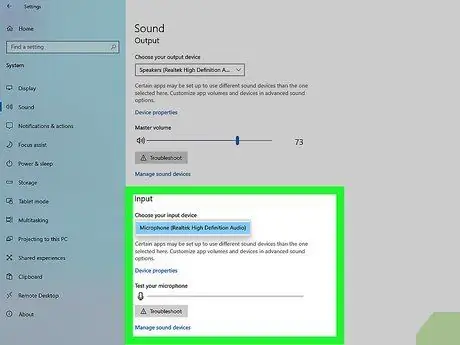
Žingsnis 1. Prijunkite laisvų rankų įrangą arba mikrofoną
Prijunkite mikrofoną ar laisvų rankų įrangą prie kompiuterio ar nešiojamojo kompiuterio mikrofono prievado garsiakalbio. Jei naudojate belaidę laisvų rankų įrangą, prijunkite įrenginį prie kompiuterio per „Bluetooth“.
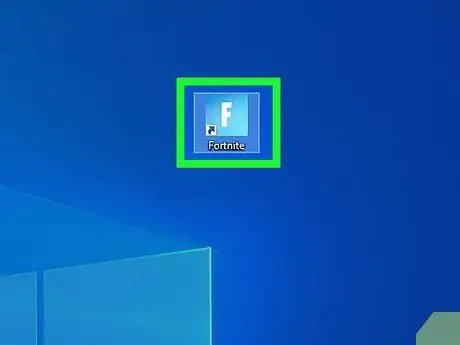
Žingsnis 2. Spustelėkite „Fortnite“piktogramą
Ši piktograma yra mėlyna su raide „F“. Jį galite rasti „Windows“kompiuterio meniu „Pradėti“arba „Mac“aplanke „Programos“.
Pirmą kartą atidarius „Fortnite“, žaidime bus rodoma kino animacija. Toliau „Fortnite“iškart parodys žaidimo pasirinkimo puslapį
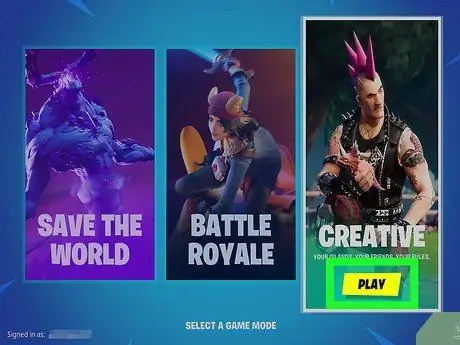
Žingsnis 3. Pasirinkite žaidimo režimą
Galite pasirinkti tris žaidimo režimus. „Išsaugoti pasaulį“yra mokamas žaidimo režimas. Tuo tarpu „Battle Royal“ir „Creative“galite žaisti nemokamai.
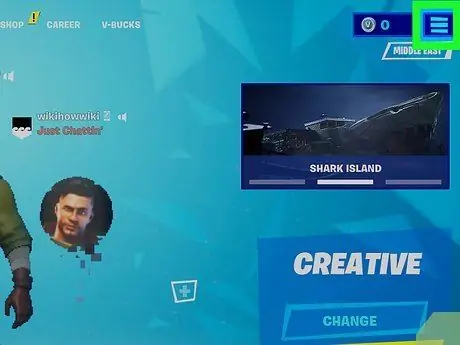
Žingsnis 4. Spustelėkite piktogramą
Ši piktograma atrodo kaip trys horizontalios linijos. Jį galite rasti viršutiniame dešiniajame ekrano kampe. Po to pasirodys žaidimo meniu.
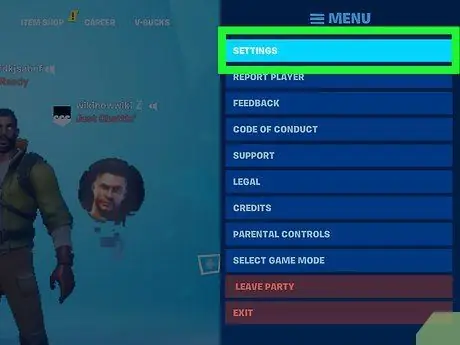
Žingsnis 5. Spustelėkite Nustatymai
Ši parinktis yra pirmoji meniu dešinėje ekrano pusėje.
Šį meniu galite pasiekti bet kuriuo žaidimo metu paspausdami klavišą Esc
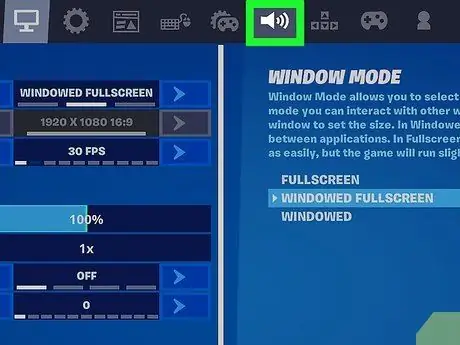
Žingsnis 6. Spustelėkite garsiakalbio piktogramą viršuje
Šią piktogramą rasite naršymo juostoje puslapio viršuje. Po to bus atidaryti garso nustatymai.
Kai kuriose „Fortnite“versijose šis mygtukas gali būti pažymėtas „ Balsas ”.
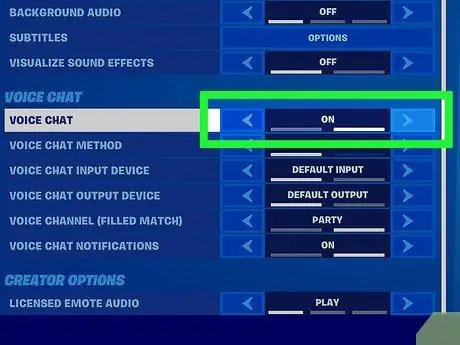
7 žingsnis. Stumkite balso pokalbio jungiklį į padėtį „Įjungta“
Norėdami suaktyvinti balso pokalbio funkciją, ekrano apačioje esančiame meniu spustelėkite rodyklę šalia parinkties „Balso pokalbis“. Po to funkcija bus suaktyvinta. Dabar galite kalbėti per kompiuterio laisvų rankų įrangą ar mikrofoną ir kalbėtis su komandos draugais žaidime.
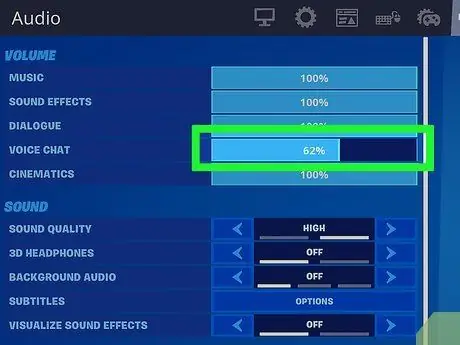
8. Sureguliuokite balso pokalbio garsumą
Naudokite mėlyną juostą šalia „Balso pokalbio garsumo“ekrano viršuje, kad sureguliuotumėte balso pokalbio garsumą. Spustelėkite ir vilkite juostą į kairę, kad sumažintumėte garsumą. Norėdami padidinti garsumą, vilkite juostą į dešinę.
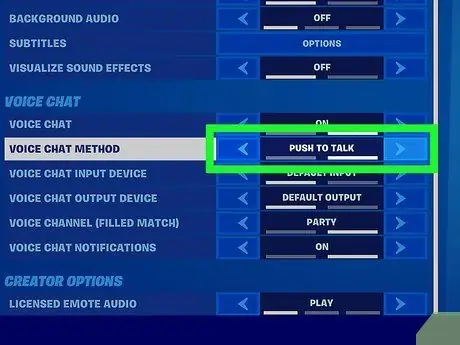
9. Įjunkite arba išjunkite funkciją „Tiesioginis ryšys“
Funkcija „Tiesioginis pokalbis“reikalauja paspausti laisvų rankų įrangos mygtuką, kad galėtumėte kalbėtis su komandos draugais. Spustelėkite rodyklę šalia „Tiesioginis pokalbis“, kad įjungtumėte arba išjungtumėte funkciją. Pagal numatytuosius nustatymus funkcija „Tiesioginis ryšys“neįjungta.
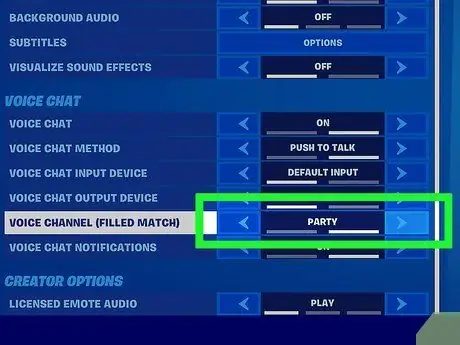
Žingsnis 10. Pasirinkite kanalą
Naudodami rodykles šalia „Numatytasis kanalas“pasirinkite pagrindinį kanalą. kanalas " vakarėlis “Leidžia balso pokalbį su žmonėmis, kurie jau buvo pakviesti į fojė. Parinktis " Žaidimai “Leidžia jums kalbėtis su bet kuriuo rungtynių dalyviu.
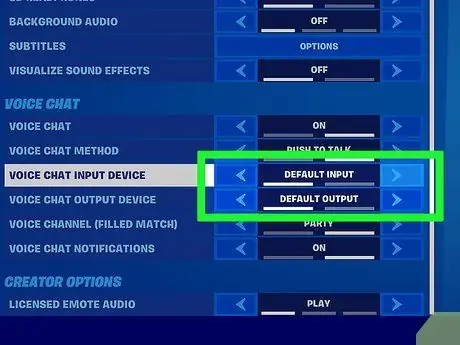
Žingsnis 11. Pasirinkite balso pokalbių įrenginį
Jei negalite išgirsti draugo balso ar kalbėti per balso pokalbį, turėsite pasirinkti kitą įvesties ar išvesties įrenginį. Norėdami pakeisti įrenginį, spustelėkite rodykles šalia „Balso pokalbių įvesties įrenginys“ir „Balso pokalbių išvesties įrenginys“.
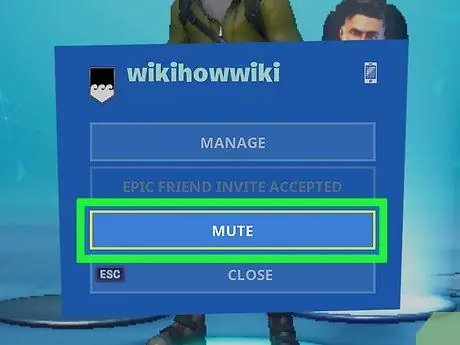
Žingsnis 12. Nutildykite (arba įjunkite) kito grotuvo garsą
Žaidimo viduryje galite nutildyti arba vėl įjungti kitų žaidėjų balsus, kai tik norite. Norėdami išjungti arba įjungti kito grotuvo garsą, atlikite šiuos veiksmus.
- Paspauskite Esc.
- Spustelėkite rodyklės piktogramą, esančią atitinkamo grotuvo dešinėje, kairėje meniu pusėje.
- Spustelėkite " Nutildyti "arba" Įjungti garsą ”.
2 metodas iš 3: „Game Console“

Žingsnis 1. Prie konsolės prijunkite laisvų rankų įrangą su mikrofonu
Norėdami prijungti laisvų rankų įrangą prie žaidimų konsolės, atlikite šiuos veiksmus. Pagrindinės žaidimų konsolės nepalaiko „Bluetooth“ausinių.
-
PS4:
Prijunkite laisvų rankų įrangą prie 3,5 mm prievado apatiniame valdiklio gale.
-
„Xbox One“:
Prijunkite laisvų rankų įrangą prie 3,5 mm prievado apatiniame valdiklio gale.
-
„Nintendo“jungiklis:
Prijunkite laisvų rankų įrangą prie 3,5 mm prievado, esančio viršutinėje dešinėje „Nintendo Switch“konsolės pusėje. „Fortnite“yra vienas iš „Nintendo Switch“žaidimų, kuriam nereikia mobiliosios „Nintendo Online“programos, kad žaidėjai galėtų naudotis balso pokalbių funkcija. Šią funkciją lengviausia naudoti, kai žaidžiate „Fortnite“rankiniu režimu „Nintendo Switch“.

2 veiksmas. Atidarykite „Fortnite“
Norėdami pradėti žaidimą, pagrindiniame ekrane arba konsolėje patikrinkite „Fortnite“parinktį, tada paspauskite „X“mygtuką „Playstation 4“ir „A“mygtuką „Xbox One“ar „Nintendo Switch“.

Žingsnis 3. Pradėkite žaidimą
Kai pirmą kartą atidarysite žaidimą, būsite paraginti paspausti „X“mygtuką „Playstation 4“ir „A“mygtuką „Nintendo Switch“arba „Xbox One“, kad pradėtumėte žaidimą.

Žingsnis 4. Pasirinkite žaidimo režimą
Galima rinktis iš trijų režimų. „Išsaugoti pasaulį“yra mokamas režimas. Tuo tarpu „Battle Royal“ir „Creative“režimus galima žaisti nemokamai.

Žingsnis 5. Atidarykite meniu
Norėdami atidaryti meniu, paspauskite „Playstation 4“, „Xbox One“ir „Nintendo Switch“mygtukus „Parinktys“. Jie yra viršutiniame kairiajame veiksmų mygtukų kampe, visų konsolių valdiklių dešinėje.
Jūs galite patekti į meniu, kai to reikia rungtynių metu

Žingsnis 6. Pasirinkite Nustatymai
Ši parinktis yra pirmoji meniu parinktis. Patikrinkite parinktį „Nustatymai“ir paspauskite „X“mygtuką „Playstation“arba „A“mygtuką „Nintendo Switch“ir „Xbox One“.

Žingsnis 7. Pažymėkite garsiakalbio piktogramą
Ši piktograma yra ketvirta parinktis nustatymų meniu viršuje. Norėdami perjungti iš vienos piktogramos į kitą, paspauskite valdiklio dešiniojo ir kairiojo peties mygtukus („L“ir „R“, „L1“ir „R1“arba „LB“ir „RB“). Garsiakalbio piktograma yra meniu „Garsas“.

8. Įjunkite funkciją „Balso pokalbis“
Paspauskite kryptinius klavišus arba perkelkite kairę lazdelę, kad meniu „Garsas“perjungtumėte į „Balso pokalbio“parinktį. Po to paspauskite kairįjį arba dešinįjį krypties klavišus arba judinkite kairę lazdelę, kad įjungtumėte/išjungtumėte balso pokalbio funkciją.

Žingsnis 9. Sureguliuokite balso pokalbio garsumą
Paspauskite rodyklių aukštyn ir žemyn klavišus arba judinkite kairę lazdelę, kad pažymėtumėte mėlyną juostą šalia „Balso pokalbio garsumas“. Paspauskite rodyklės kairėn klavišą arba slinkite valdymo svirtelę į kairę, kad sumažintumėte balso pokalbio garsumą. Norėdami padidinti balso pokalbio garsumą, pastumkite lazdelę į dešinę arba paspauskite rodyklės į dešinę klavišą.

10. Įjunkite arba išjunkite funkciją „Tiesioginis ryšys“
Jei įjungta funkcija „Tiesioginis ryšys“, turite paspausti laisvų rankų įrangos mygtuką, kad galėtumėte kalbėtis su komandos draugais. Paspauskite rodyklės aukštyn arba žemyn klavišą arba judinkite kairę lazdelę, kad pažymėtumėte parinktį „Tiesioginis ryšys“. Po to paspauskite kairįjį arba dešinįjį rodyklių klavišą arba braukite kairiąją lazdelę, kad įjungtumėte/išjungtumėte funkciją.

Žingsnis 11. Pasirinkite pagrindinį kanalą
Rodyklių klavišais arba kairiąja lazda pažymėkite pagrindinį kanalą („Numatytasis kanalas“). Norėdami pakeisti pasirinktą kanalą, paspauskite rodyklės kairėn arba dešinėn mygtuką arba stumkite kairę lazdelę. kanalas " vakarėlis “Leidžia balso pokalbį su žmonėmis, kurie jau buvo pakviesti į fojė. kanalas " Žaidimai “Leidžia kalbėtis su visais, kurie yra rungtynių dalis.

Žingsnis 12. Žaidimo metu nutildykite arba įjunkite grotuvo garsą
Galite nutildyti arba įjungti kitų žaidimo žaidėjų garsą atlikdami šiuos veiksmus:
- Norėdami atidaryti meniu, paspauskite Funkcijos, +, arba.
- Kairėje ekrano pusėje esančiame meniu pasirinkite atitinkamą grotuvą.
- Pasirinkite " Nutildyti "arba" Įjungti garsą ”.
3 metodas iš 3: mobiliuosiuose įrenginiuose
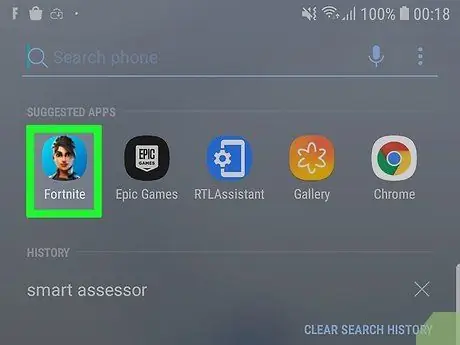
1 žingsnis. Atidarykite „Fortnite“
Norėdami atidaryti žaidimą, pagrindiniame ekrane arba programos meniu palieskite „Fortnite“piktogramą. Pirmą kartą paleidę žaidimą pamatysite kino animaciją. Po to būsite nedelsiant nukreipti į žaidėjo/komandos (vakarėlio) puslapį.
- „Fortnite“galite nemokamai atsisiųsti iš „iPhone“ir „iPad“iš „App Store“. „Android“įrenginiuose galite atsisiųsti „Fortnite“iš oficialios svetainės. Jums gali tekti leisti įdiegti programas iš nežinomų šaltinių, kad galėtumėte įdiegti „Fortnite“savo „Android“įrenginyje.
- Mobiliosios „Fortnite“versijos balso pokalbiams jums nereikia laisvų rankų įrangos, tačiau galite prijungti laisvų rankų įrangą su mikrofonu prie įrenginio 3,5 mm prievado arba suporuoti belaidę laisvų rankų įrangą su savo prietaisu per „Bluetooth“ryšį.
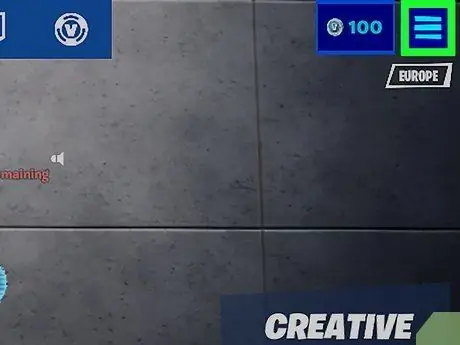
Žingsnis 2. Palieskite
Jis yra viršutiniame dešiniajame ekrano kampe. Po to bus rodomas meniu.
Ši parinktis visada prieinama žaidimo metu
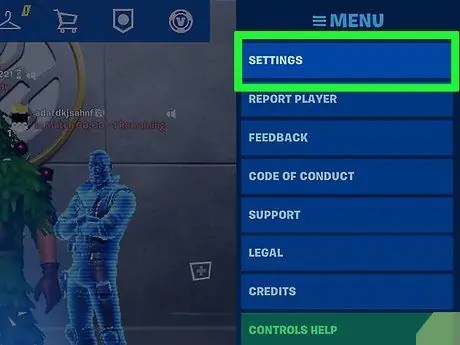
Žingsnis 3. Palieskite Nustatymai
Ši parinktis yra pirmoji meniu dešinėje ekrano pusėje.
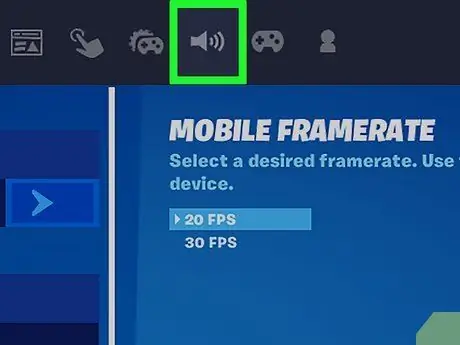
Žingsnis 4. Palieskite garsiakalbio piktogramą
Jis yra viršutiniame ekrano centre. Po to bus atidarytas meniu „Garsas“.
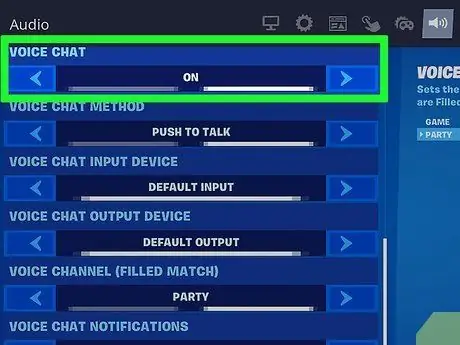
5 veiksmas. Braukite ekraną ir įjunkite balso pokalbio funkciją („Balso pokalbis“)
Norėdami jį suaktyvinti, braukite ekranu aukštyn ir palieskite rodyklės piktogramą šalia „Balso pokalbis“.
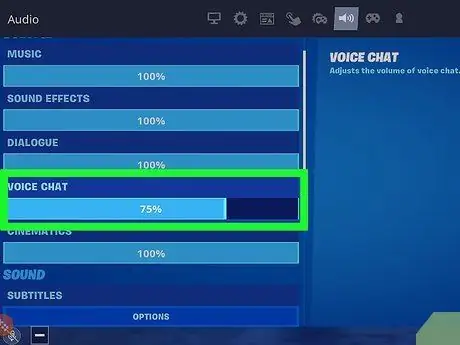
Žingsnis 6. Sureguliuokite balso pokalbio garsumą
Norėdami reguliuoti garsumą, braukite arba vilkite mėlyną juostą šalia „Balso pokalbio garsumas“. Vilkite kairėn, kad sumažintumėte garsumą. Norėdami padidinti garsumą, vilkite į dešinę.
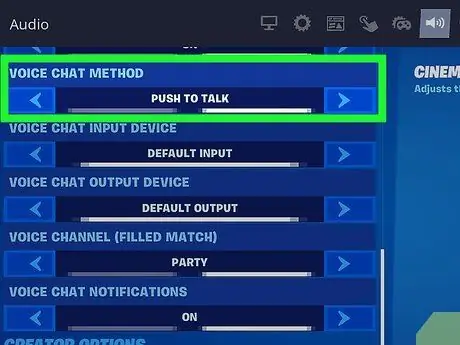
Žingsnis 7. Įjunkite arba išjunkite funkciją „Tiesioginis ryšys“
Jei įgalinta, norėdami pradėti balso pokalbį, turite paspausti mygtuką. Braukite ekraną ir palieskite rodyklės piktogramą šalia „Push to Talk“, kad įjungtumėte arba išjungtumėte „Push to Talk“funkciją.
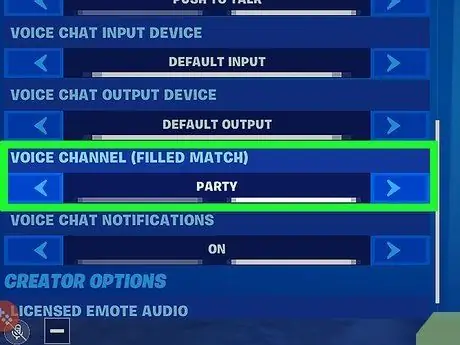
Žingsnis 8. Pasirinkite kanalą
Norėdami pasirinkti balso pokalbių kanalą, palieskite rodyklės piktogramą šalia „Numatytasis kanalas“. kanalas " vakarėlis “Leidžia balso pokalbį su žmonėmis, kurie jau buvo pakviesti į fojė. kanalas " Žaidimai “Leidžia kalbėtis su visais, kurie yra rungtynių dalis.
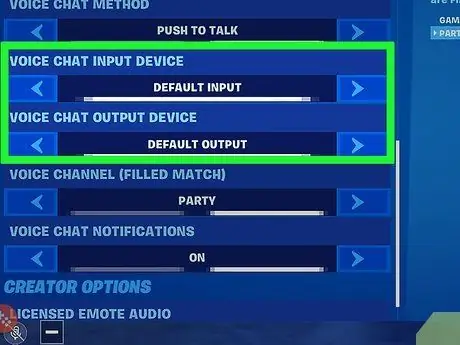
Žingsnis 9. Pasirinkite balso pokalbių įrenginį
Jei balso pokalbyje negirdite ar nekalbate, gali tekti pasirinkti kitą garso įvesties ir išvesties įrenginį. Norėdami pakeisti įrenginį, spustelėkite rodykles šalia „Balso pokalbių įvesties įrenginys“ir „Balso pokalbių išvesties įrenginys“.
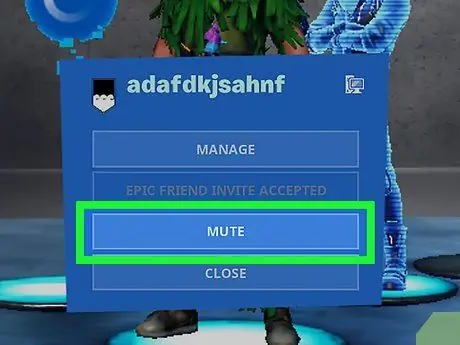
Žingsnis 10. Žaidimo metu nutildykite arba įjunkite grotuvo garsą
Žaidimo metu galite išjungti arba įjungti garsą kiekvienam žaidėjui. Atlikite šiuos veiksmus, kad išjungtumėte arba vėl įjungtumėte grotuvo garsą žaidime:
- Bakstelėkite trijų eilučių piktogramą viršutiniame dešiniajame ekrano kampe (☰).
- Palieskite atitinkamą grotuvą meniu dešinėje ekrano pusėje.
- Pasirinkite " Nutildyti "arba" Įjungti garsą ”.






